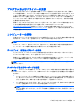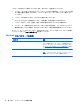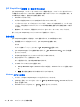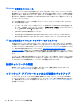User Guide-Windows 8
Table Of Contents
- 最初の操作
- コンピューターの概要
- ネットワークへの接続
- エンターテイメント機能を楽しむ
- タッチ ジェスチャ、ポインティング デバイス、キーボードによる操作
- 電源の管理
- 情報の管理と共有
- コンピューターのメンテナンス
- コンピューターと情報の保護
- セットアップ ユーティリティ(BIOS)およびシステム診断の使用
- バックアップおよび復元
- 仕様
- 静電気対策
- 索引
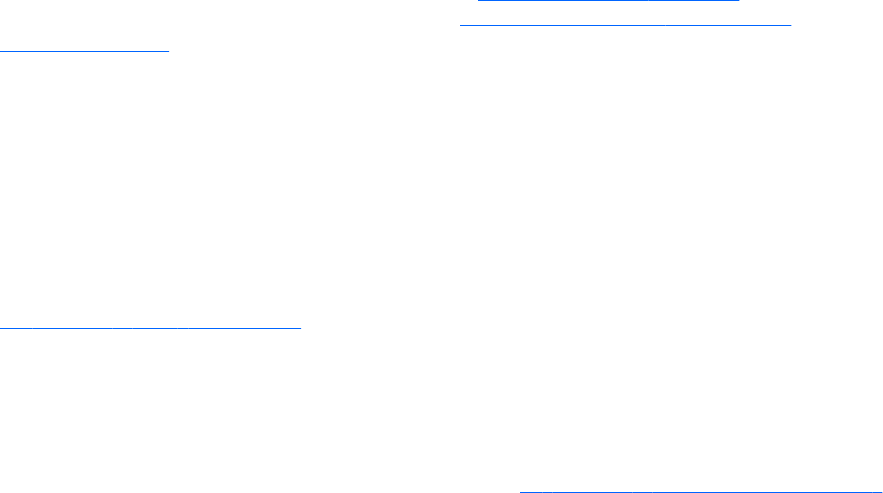
Windows の更新のインストール
オペレーティング システムやその他のソフトウェアに対するアップデートが、コンピューターの工
場出荷後にリリースされている可能性があります。Microsoft 社は、緊急アップデートに関する通知を
配信しています。お使いのコンピューターをセキュリティの侵害やコンピューター ウィルスから保
護するため、通知があった場合はすぐに Microsoft 社からのすべてのオンライン緊急アップデートを
インストールしてください。
すべての使用可能なアップデートが確実にコンピューターにインストールされているようにするに
は、以下の操作を行います。
●
コンピューターのセットアップが完了したら、できる限りすぐに[Windows Update]を実行しま
す。スタート画面で「コントロール」と入力し、[コントロール パネル]→[システムとセキュリ
ティ]→[Windows Update]の順に選択します。
●
[Windows Update]は毎月実行してください。
●
Windows およびその他の Microsoft 社のプログラムのアップデートがリリースされるたびに、
Microsoft 社の Web サイトおよび[ヘルプとサポート]のアップデート リンクから入手します。
HP および他社製ソフトウェア アップデートのインストール
お使いのコンピューターにあらかじめインストールされているソフトウェアやドライバーを定期的
に更新することをおすすめします。最新バージョンをダウンロードするには、HP の Web サイトにア
クセスしてください。日本でのサポートについては、
http://www.hp.com/jp/contact/を参照してくださ
い。日本以外の国や地域でのサポートについては、
http://welcome.hp.com/country/us/en/
wwcontact_us.html(英語サイト)から該当する国や地域、または言語を選択してください。このサイ
トでは、アップデートが使用可能になったときに自動的に通知を受け取るように登録することもでき
ます。
コンピューターの購入後に他社製のソフトウェアをインストールした場合は、そのソフトウェアを定
期的に更新することもおすすめします。各社ともに、製品のソフトウェア アップデートを提供する
ことでセキュリティの問題を修正し、ソフトウェアの機能を向上させています。
無線ネットワークの保護
無線ネットワークをセットアップする場合、常にセキュリティ機能を有効にします。詳しくは、
21 ページの「無線 LAN の保護」を参照してください。
ソフトウェア アプリケーションおよび情報のバックアップ
ソフトウェア アプリケーションおよび情報を定期的にバックアップして、ウィルスからの攻撃や、
ソフトウェアまたはハードウェアの障害によって、アプリケーションおよび情報が恒久的に失われた
り、損傷を受けたりしないように保護します。詳しくは、
83 ページの「バックアップおよび復元」
を参照してください。
78
第 9 章 コンピューターと情報の保護